Как да стартирате SPSS Statistics

Научете как да започнете със SPSS Statistics и как да отворите набор от данни. Също така разберете каква е новата версия 27 и разгледайте накратко графичния интерфейс.
Балансирането на банкова сметка е забележително лесно в QuickBooks. Всъщност, ако имате някакви проблеми, те вероятно произтичат от ... добре, небрежно водене на записи, което предшества използването на QuickBooks.
При съгласуването, както вероятно знаете, вие сравнявате вашите записи на банкова сметка с записите на банката за същата сметка. Трябва да можете да обясните всяка разлика между двата акаунта – обикновено като посочите чекове, които сте написали, които все още не са изчистени.
Тогава първата стъпка е да предоставите на QuickBooks информацията за банковата сметка. Получавате тази информация от месечното си извлечение. Доставете на QuickBooks необходимите му цифри, както следва:
Изберете Банкиране→ Съгласуване или щракнете върху иконата Съгласуване на началния екран.
QuickBooks показва диалоговия прозорец Начало на съгласуването.
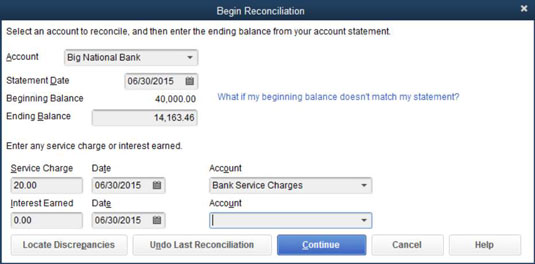
Ако имате няколко банкови сметки, може да се наложи да изберете коя сметка искате да съгласувате.
Ако показаната банкова сметка не е тази, която искате да съгласувате, отворете списъка с акаунти и изберете правилната сметка.
Въведете датата на банковото извлечение в текстовото поле Дата на извлечение.
Можете да коригирате дата един ден, като използвате клавишите плюс (+) и минус (–). Можете също да щракнете върху бутона Календар от дясната страна на текстовото поле Дата на извлечение, за да изберете дата от календара.
Проверете началния баланс на банковото извлечение.
QuickBooks показва сума в текстовото поле Начално салдо.
Въведете крайното салдо от банковото си извлечение в текстовото поле Крайно салдо.
Въведете таксата за обслужване на банката.
Ако банковото извлечение показва такса за услуга и все още не сте я въвели, преместете курсора в текстовото поле Такса за услуга и въведете сумата.
Въведете дата на транзакция за транзакцията за такса за обслужване.
QuickBooks добавя един месец към датата на таксата за обслужване от последния път, когато сте съгласували. Ако тази дата не е правилна, въведете правилната.
Задайте таксата за обслужване на банката към сметка.
Въведете сметката за разходи, към която присвоявате такси за банкови услуги, в първото текстово поле Сметка — това до текстовото поле Дата. Активирайте падащия списък, като щракнете върху стрелката надолу, маркирайте категорията с помощта на клавишите със стрелки и след това натиснете Enter.
Въведете приходите от лихви по сметката.
Ако сметката е спечелила лихва за месеца и все още не сте въвели тази цифра, въведете сума в текстовото поле Спечелени лихви.
Въведете дата на транзакция за транзакцията за приходи от лихви.
Задайте лихвата към сметка.
Във второто текстово поле на акаунта въведете акаунта, към който трябва да бъде приписан интересът към този акаунт.
Щракнете върху бутона Продължи.
QuickBooks показва прозореца за съгласуване.

От прозореца Reconcile вие кажете на QuickBooks кои депозити и чекове са изчистени в банката. Следвай тези стъпки:
Идентифицирайте първия депозит, който е изчистен.
Маркирайте първия изчистен депозит като изчистен.
Превъртете през транзакциите, изброени в секцията Депозити и други кредити на прозореца Съгласуване, намерете депозита и след това щракнете върху него. Можете също да маркирате депозита, като използвате Tab или клавишите със стрелки и след това натиснете интервала. QuickBooks поставя отметка пред депозита, за да го маркира като изчистен и актуализира баланса на изчистеното извлечение.
Запишете всички изчистени, но липсващи депозити.
Ако не можете да намерите депозит в прозореца Reconcile, все още не сте го въвели в регистъра. Затворете или деактивирайте прозореца за съгласуване, като щракнете върху бутона Напускане. Сега отворете регистъра и въведете депозита в регистъра по обичайния начин.
За да се върнете към прозореца за съгласуване, или го отворете отново, или го активирайте отново. Или можете просто да изберете Банкиране→Направете депозити и да отворите екрана за депозит точно в горната част на прозореца за съгласуване, ако желаете. Запишете депозита и след това щракнете върху бутона Save & Close. Когато отново отворите прозореца за съгласуване, депозитът се появява в областта Депозити и други кредити.
Повторете стъпки 1–3 за всички депозити, посочени в банковото извлечение.
Уверете се, че датите съвпадат и че сумите на депозитите са правилни. Ако не са, върнете се към транзакциите и ги коригирайте. За да стигнете до транзакция, щракнете върху бутона Go To. Виждате прозореца Писане на чекове или Направяне на депозити, където транзакцията е била първоначално записана. Направете корекциите там и след това щракнете върху Save & Close.
Идентифицирайте първата проверка, която е изчистена.
Просто намерете първия чек или теглене, посочен в банковото извлечение.
QuickBooks ви позволява да сортирате транзакциите, изброени в прозореца за съгласуване, като щракнете върху заглавията на колоните в секцията Чекове и плащания и в секцията Депозити и други кредити.
Маркирайте първата изчистена проверка като изчистена.
Превъртете през транзакциите, изброени в секцията Чекове и плащания на прозореца Съгласуване; намерете първата проверка; и след това щракнете върху него. Можете също да го маркирате, като натиснете Tab и клавиш със стрелка. След това натиснете клавиша за интервал. QuickBooks вмъква отметка, за да обозначи тази транзакция като изчистена и актуализира изчистеното салдо на извлечението.
Запишете всички липсващи, но изчистени проверки.
Ако не можете да намерите чек или теглене в QuickBooks, познайте какво? Все още не сте го въвели в регистъра. Затворете или деактивирайте прозореца за съгласуване, като щракнете върху бутона Напускане или като активирате друг прозорец. След това покажете регистъра и въведете чека или тегленето. За да се върнете към прозореца за съгласуване, отворете го или го активирайте отново.
Или можете просто да изберете Банкиране→ Записване на чекове, да създадете чека точно в горната част на прозореца за съгласуване и след това щракнете върху Запиши и затвори, за да се върнете към екрана за съгласуване и да продължите оттам, откъдето сте спрели.
Повторете стъпки 5–7 за всички тегления, посочени в банковото извлечение.
Научете как да започнете със SPSS Statistics и как да отворите набор от данни. Също така разберете каква е новата версия 27 и разгледайте накратко графичния интерфейс.
Slack е страхотен инструмент за сътрудничество. Готови ли сте да създадете потребителска група? Това ръководство ви превежда през процеса на тази функция за премиум план.
В QuickBooks 2010 използвате списък с доставчици, за да съхранявате записи за вашите доставчици. Списък с доставчици ви позволява да събирате и записвате информация, като адрес на доставчика, лицето за контакт и т.н. Можете да добавите доставчик към вашия списък с доставчици с няколко лесни стъпки.
QuickBooks 2010 улеснява счетоводителите да работят с файлове с клиентски данни. Можете да използвате функцията за копиране на счетоводителя в QuickBooks, за да изпратите просто по имейл (или охлюв) на вашия счетоводител копие на файла с данни на QuickBooks. Вие създавате копие на счетоводителя на файла с данни на QuickBooks, като използвате вашата версия на QuickBooks и истинския […]
За да въведете сметка, която получавате от доставчик, използвате транзакцията за сметка на QuickBook Online. QBO проследява сметката като дължима, която е задължение на вашия бизнес - пари, които дължите, но все още не сте платили. Повечето компании, които влизат в транзакции на сметки, правят това, защото получават достатъчен брой сметки и […]
QuickBooks Online и QuickBooks Online Accountant съдържат инструмент, наречен Client Collaborator, който можете да използвате, за да общувате с клиента си относно съществуващи транзакции. Client Collaborator е двупосочен инструмент; вие или вашият клиент можете да изпратите съобщение, а получателят на съобщението може да отговори. Мислете за клиентския сътрудник като начин за […]
Научете за Slack, който ви позволява да общувате и да си сътрудничите с колеги във и извън вашата организация.
Изчисляването на разходите, базирано на дейност (накратко ABC) може да е най-добрата нова счетоводна идея през последните три десетилетия. Подходът всъщност е наистина лесен, ако вече сте използвали QuickBooks. Накратко, всичко, което правите, за да внедрите проста ABC система в QuickBooks, е това, което правите в момента. С други думи, просто продължавайте да проследявате […]
QuickBooks предоставя повече от 100 финансови отчети и счетоводни отчети. Можете да стигнете до тези отчети, като отворите менюто Отчети. Менюто „Отчети“ подрежда отчетите в приблизително дузина категории, включително „Компани и финансови“, „Клиенти и вземания“, „Продажби“, „Работни места“ и „Време и пробег“. За изготвяне на почти всеки от отчетите, достъпни чрез Отчетите […]
QuickBooks ви позволява да отделяте по-малко време за счетоводство и повече време за вашия бизнес. С помощта на преки пътища ще се движите през счетоводството си още по-бързо и по-лесно.







